Cara Menginstal Kerangka Symfony 2 di Centos / Rhel / Fedora
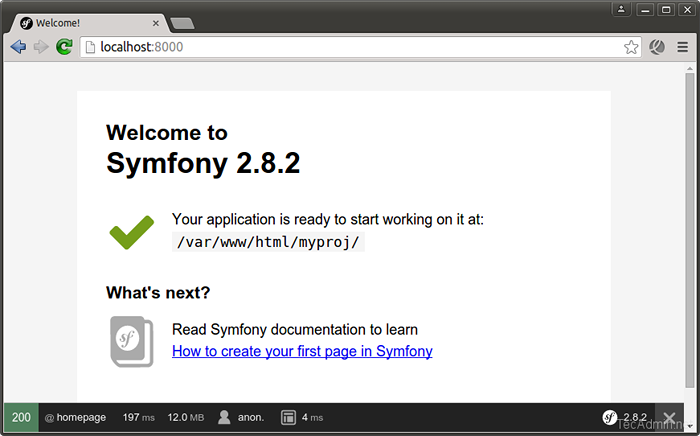
- 4917
- 1214
- Simon Cormier
Symfony adalah kerangka kerja aplikasi web yang ditulis dalam PHP. Ini menyediakan satu set komponen PHP yang dapat digunakan kembali. Symfony 2.8 adalah versi stabil saat ini yang tersedia dalam serangkaian kerangka kerja Symfony 2. Symfony menyediakan 30 komponen yang berdiri sendiri untuk aplikasi Anda. Tutorial ini akan membantu Anda menginstal Symfony 2 Framework di Centos, Red Hat dan Sistem Operasi Fedora.
Langkah 1 - Siapkan repositori yum
Pertama, Anda perlu menambahkan repositori Remi dan EPEL RPM di sistem Anda. Repositori ini telah memperbarui paket. Gunakan salah satu perintah di bawah ini sesuai dengan versi OS dan arsitektur sistem Anda.
Sistem Centos/Rhel 7, 64 bit: # rpm -uvh http: // gratis.NCHC.org.TW/Fedora-Epel/7/X86_64/E/Epel-Release-7-5.Noarch.rpm # rpm -uvh http: // rpms.famillecollet.com/Enterprise/Remi-Release-7.RPM Centos/Rhel 6, 64/32 Bit System: # rpm -uvh http: // unduh.Fedoraproject.org/pub/epel/6/x86_64/epel-rilis-6-8.Noarch.rpm # rpm -uvh http: // rpms.famillecollet.com/Enterprise/Remi-Release-6.RPM Centos/Rhel 5, 64/32 Bit System: # rpm -uvh http: // dl.Fedoraproject.org/pub/epel/5/x86_64/epel-releas5-4.Noarch.rpm # rpm -uvh http: // rpms.famillecollet.com/Enterprise/Remi-Release-5.RPM
Langkah 2 - Instal Apache, MySQL dan PHP
Untuk memulai dengan instalasi Symfony 2, pertama -tama kita harus menyiapkan server lampu yang berjalan. Jika Anda sudah menjalankan tumpukan lampu, lewati langkah ini, gunakan perintah pengikut untuk mengatur tumpukan lampu.
Instal Apache
# yum --enablerepo = Remi, EPEL Instal httpd
Instal mysql
# yum --enablerepo = remi, ePel menginstal mysql-server # service mysqld start #/usr/bin/mysql_secure_installation
Instal PHP
# yum --enablerepo = remi, ePel menginstal php php-mysql php-intl # service httpd restart
Langkah 3 - Setup Penginstal Symfony
Symfony menyediakan pemasangnya sendiri untuk membuat proyek baru. Perintah di bawah ini akan membantu Anda mengatur penginstal Symfony di sistem Anda.
# curl -lss https: // symfony.com/installer -o/usr/local/bin/symfony # chmod a+x/usr/local/bin/symfony
Langkah 4 - Buat Aplikasi Symfony 2 Baru
Setelah pengaturan pemasang Symfony yang berhasil di sistem Anda. Mari kita mulai dengan aplikasi Symfony baru Anda. Arahkan ke root dokumen web Anda dan buat aplikasi Symfony baru.
# CD/VAR/WWW/HTML # SYMFONY NEW MYPROJ 2.8
Sekarang ubah ke direktori yang baru dibuat dan periksa apakah semua persyaratan diinstal dengan benar di sistem Anda. Jika semuanya baik -baik saja, Anda akan mendapatkan hasil berikut.
# php myproj/bin/symfony_requirements [ok] sistem Anda siap menjalankan proyek symfony2
Langkah 5 - Mulai Aplikasi dalam Mode Pengembangan
Sekarang mulailah pengembangan dengan kerangka kerja PHP Symfony 2 dan membangun aplikasi yang bagus. Untuk melihat perubahan di browser, Anda dapat memulai Symfony Developer Web Server menggunakan perintah berikut. Secara default server web akan dimulai pada port 8000.
# php bin/konsol server: jalankan [ok] server berjalan di http: // 127.0.0.1: 8000 // keluar dari server dengan Control-C.
Sekarang akses aplikasi Symfony 2 baru di browser Anda dengan mengakses http: // 127.0.0.1: 8000 atau http: // localhost: 8000 .
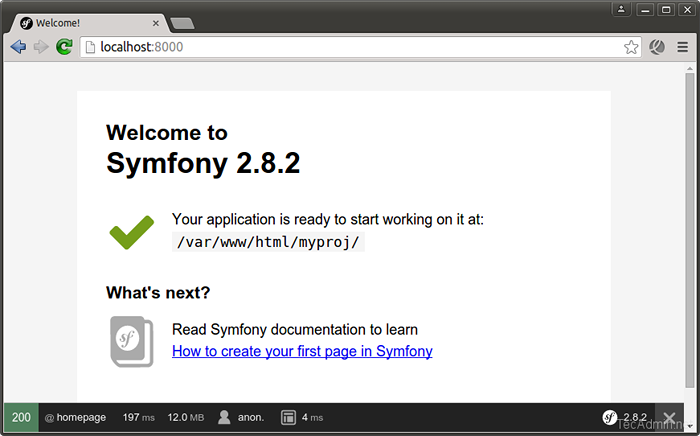
Langkah 6 - Buat Apache VirtualHost
Sekarang jika Anda perlu mengonfigurasi Symfony 2 dengan Sub Domain. Buat file konfigurasi Apache baru di bawah direktori/etc/httpd/cond.D/ dan tambahkan virtual host untuk aplikasi Symfony 2 Anda.
# vim/etc/http/conf.D/Symphony2.contoh.com.conf
direktori dan tambahkan konten di bawah ini.
Servername Symphony2.contoh.com documentrooth/var/www/html/myproj/web allowoverride all orde, tolak izinkan dari semua opsi -multiviews ulang -ulang di recritecond %request_filename !-f writerule ^(.*) $ aplikasi.php [qsa, l] errorLog/var/log/httpd/myproj_error.Log CustomLog/var/log/httpd/myproj_access.log digabungkan
Setelah membuat semua perubahan, sekarang restart server Apache untuk perubahan mulai berlaku.
# Layanan sudo httpd restart
Sekarang buat entri file host untuk mengakses aplikasi Symfony 2 baru di browser Anda dengan nama domain Anda seperti http: // symfony2.contoh.com. Ubah Symfony2.contoh.com dan 127.0.0.1 Sesuai pengaturan Anda.
# echo "127.0.0.1 Symphony2.contoh.com ">> /etc /hosts
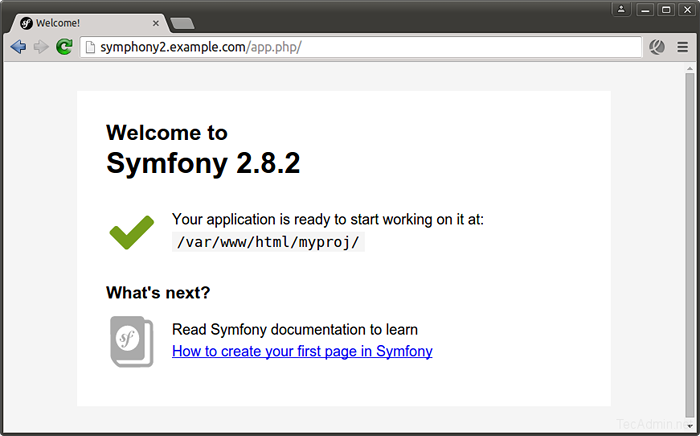
Klik di sini untuk membaca lebih lanjut tentang kerangka kerja Symfony.
- « Cara menginstal nginx, php 7 & mysql di ubuntu 16.04, 14.04
- Cara menginstal wordpress dengan nginx di ubuntu 18.04 & 16.04 »

